
Drückerei
Den Amazon Dash Button zweckentfremden
Der Dash Button ist ein Plastikschächtelchen, auf dem ein Markenname aufgedruckt ist. Sein einziger Zweck: Drückt man darauf, bestellt er via WLAN das Produkt bei Amazon. Mit einem Trick können Sie damit beliebige Aktionen auslösen.
Der Wecker klingelt. Sie drücken den Dash Button auf dem Nachttisch und der Wasserkocher geht an. Beim Frühstück drücken Sie auf einen anderen Knopf, der die Pkw-Standheizung anfeuert. Und beim Rausgehen betätigen Sie Knopf 3, der den Außer-Haus-Modus des Smarthome aktiviert. Knöpfe dieser Art haben viele Hersteller für teuer Geld im Portfolio. Sie kosten viel, weil die Knöpfe mit Microcontroller und Funk-Hardware ausgestattet sind. Amazons Dash Button enthält vergleichbare Technik, kostet aber nur 5 Euro und der Kaufpreis wird mit der ersten Bestellung verrechnet.
Beim Druck auf den Knopf bootet die Firmware, der Button verbindet sich mit dem WLAN, kommuniziert mit Amazon-Servern und schaltet sich danach wieder aus. Diese kurze Wachzeit soll Strom sparen, denn die fest eingebaute AAA-Batterie reicht nur für rund 1000 Tastendrücke.
Eigentlich will Amazon nicht, dass man etwas anderes damit macht, als so das aufgedruckte Produkt zu bestellen. An zwei Stellen können Sie Amazon jedoch reingrätschen: Zum Ersten können Sie erkennen, dass der Button sich mit dem WLAN verbindet, und daraufhin eine beinahe beliebige Aktion auslösen. Zum Zweiten können Sie verhindern, dass die Daten, die der Button verschickt, die Amazon-Server erreichen.
Grätsche links
Um die Verbindungsversuche zu erkennen, brauchen Sie einen Rechner im heimischen WLAN, der immer an ist. Der Rechner sollte wenig Strom verbrauchen und wenig kosten. Deshalb eignet sich dafür ein Raspi, idealerweise ein Raspi 3, der bereits eine WLAN-Schnittstelle mitbringt. Ein Raspi 1 oder 2 ginge aber auch, wenn Sie ein günstiges WLAN-Modul per USB anschließen.
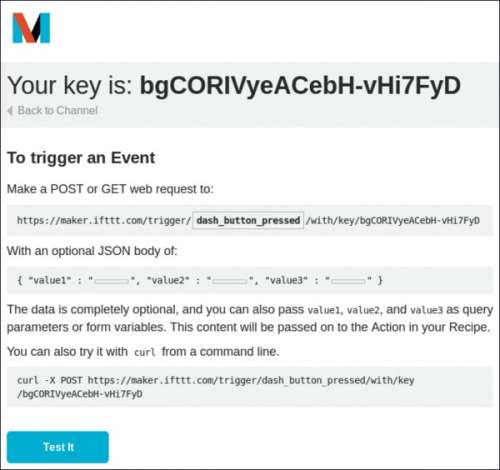
Auf diesem Rechner läuft ein Skript, das permanent das WLAN-Interface belauscht, um zu erkennen, ob gerade ein Dash Button gebootet hat. Dann nämlich versendet er nach Erhalt seiner IP-Adresse einen ARP Request, und zwar an die MAC-Adresse 00:00:00:00:00:00, um festzustellen, ob die erhaltene IP-Adresse wirklich noch frei ist. Wenige Zeilen Python-Code filtern ein solches Paket aus dem Strom heraus:
from scapy.all import sniff, ARP
def arp_received(packet):
if packet[ARP].op == 1 and :
.packet[ARP].hwdst == :
.'00:00:00:00:00:00' and :
.packet[ARP].hwsrc == :
.'50:f5:da:6f:98:6c':
print("Button gedrückt!")
sniff(prn=arp_received,
iface="wlan0", filter="arp")
Das Python-Modul scapy enthält unter anderem einen Netzwerk-Sniffer. Im Beispiel belauscht er das Device „wlan0“ und ruft bei Eintreffen eines ARP-Pakets (filter=:"arp:") die Funktion arp_received() auf.
Zum Kasten: Button hack-fertig einrichten
Die prüft, ob das Paket eine Anfrage ist. In diesem Fall enthält das Feld op den Wert 1. Außerdem stellt es sicher, dass die MAC-Zieladresse 00:00:00:00:00:00 (Broadcast) ist und die MAC-Adresse des Absenders mit der des Dash Button übereinstimmt (siehe Kasten auf S. 176).
Das Skript links gibt dann „Button gedrückt!“ aus. An dieser Stelle können Sie ansetzen, um beliebige andere Aktionen auszulösen. Zum Beispiel könnte das Skript mithilfe des Python-Moduls smtplib eine Mail verschicken oder mit requests beliebige URLs aufrufen oder Aktionen via IFTTT triggern [1].
Die nötige Software installieren Sie unter Raspbian mit folgenden Befehlen:
sudo apt install python-scapy tcpdump
sudo apt install python-requests
Das vollständige Skript finden Sie in unserem Git-Repository (siehe c’t-Link). Es enthält Code für beide Module und prüft zusätzlich, ob der Button innerhalb der letzten fünf Sekunden gedrückt wurde. Das haben wir eingebaut, weil wir festgestellt haben, dass der Dash Button in seltenen Fällen mehrere ARP-Pakete nach dem Booten verschickt. Die Überprüfung verhindert so doppelte Reaktionen auf einen Knopfdruck.
Das Modul scapy braucht Administratorrechte. Deshalb müssen Sie das Skript mit sudo python2 listen.py als Root starten. Scapy gibt es nur für Python 2, aber nicht für Python 3. Mit dem Python 2.7 aus der Raspbian-Distribution läuft es klaglos.
Grätsche rechts
Im bisherigen Fall verbindet sich der Button mit dem heimischen WLAN. Die Pakete des Buttons erreichen dann aber auch die Server von Amazon. Das ist kein Drama, denn solange Sie bei der Einrichtung des Buttons kein konkretes Produkt ausgewählt haben, führt Amazon keine Bestellung aus. Trotzdem bekommt Amazon mit, dass da ein Knopf gedrückt wurde. Außerdem nervt Sie die Amazon-App mit Benachrichtigungen, dass ein Bestellvorgang fehlgeschlagen ist.
Um das zu unterbinden, könnten Sie die MAC-Adressen-Filter auf Ihrem Router konfigurieren, damit der die Pakete des Buttons nicht ins Internet weiterleitet. In der Router-Konfiguration finden Sie die Einstellungen üblicherweise unter „Kindersicherung“. Das kann aber schnell unübersichtlich werden, wenn man viele Dash Buttons zweckentfremden will.
Besser ist es, mithilfe des Raspi ein separates WLAN ausschließlich für die Dash Buttons aufzuspannen. Damit sparen Sie sich die Einrichtung einer Firewall-Regel für jeden neuen Button. Leitet der Raspi keinerlei Pakete aus diesem WLAN ins Internet weiter, bekommt Amazon vom Button-Drücken nichts mehr mit.
Da der Raspi über Ethernet noch am Internet hängt, kann das Skript trotzdem Webhooks triggern oder Mails verschicken.
Damit der Raspi das WLAN für die Buttons aufspannen kann, müssen Sie ihn als WLAN-Access-Point und DHCP-Server einrichten. Die dafür erforderliche Software steckt in den Paketen hostapd (WLAN AP) und dnsmasq (DNS- und DHCP-Server):
sudo apt install hostapd dnsmasq
Stellen Sie die WLAN-Schnittstelle anschließend in /etc/network/interfaces auf manuelle Konfiguration um:
allow-hotplug wlan0
iface wlan0 inet static
address 192.168.12.1
netmask 255.255.255.0
network 192.168.12.0
broadcast 192.168.12.255
Diese Zeilen ersetzen den Block mit iface wlan0 in der Konfigurationsdatei. Sie sorgen dafür, dass der NetworkManager die Finger vom WLAN lässt. Er bietet unter Raspbian nämlich standardmäßig keine Möglichkeit, ein eigenes Netz aufzuspannen.
Das aufzuspannende Netz konfigurieren Sie in /etc/hostapd/hostapd.conf. Legen Sie die Datei mit folgenden Einstellungen an:
driver=nl80211
ssid=raspi-iot
hw_mode=g
channel=8
wpa=2
wpa_passphrase=BitteEinGutesPasswort!
wpa_key_mgmt=WPA-PSK
wpa_pairwise=CCMP
rsn_pairwise=CCMP
Falls Sie einen älteren Raspi mit USB-WLAN-Interface benutzen, müssen Sie die Angabe driver=nl80211 auf den zu Ihrem WLAN-Chip passenden Wert ändern. Auf dem Raspi 3 stimmt die Einstellung bereits.
Um hostapd beim Boot zu starten, tragen Sie den Pfad zur Konfigurationsdatei in /etc/default/hostapd ein:
DAEMON_CONF=/etc/hostapd/hostapd.conf
Mit diesen Einstellungen erzeugt der Raspi ein WLAN, vergibt aber Geräten in diesem Funknetz keine IP-Adressen. Darum kümmert sich dnsmasq, dessen Konfiguration /etc/dnsmasq.conf Sie auch anpassen müssen. Mit folgendem Eintrag vergibt der Raspi die IP-Adressen im angegebenen Bereich für 12 Stunden (12h):
interface=wlan0
dhcp-range=192.168.12.50,:
.192.168.12.150,12h
Die anderen Einstellungen belassen Sie einfach auf den voreingestellten Werten.
Ohne Internetverbindung schließt die Amazon-App die Einrichtung des Buttons leider nicht ab. Um den Raspi dazu zu bringen, die Pakete aus dem WLAN an die Amazon-Server weiterzuleiten, aktivieren Sie IP-Forwarding mit folgenden Zeilen in /etc/sysctl.conf:
net.ipv4.ip_forward=1
net.ipv6.conf.all.forwarding=1
Nach einem Neustart betreibt Ihr Raspi sein eigenes WLAN, leitet aber weiterhin noch keine Pakete daraus ins Internet weiter. Dafür müssen Sie nämlich zusätzlich eine temporäre Firewall-Regel mit folgendem Befehl setzen:
sudo iptables -t nat -A POSTROUTING \
-o eth0 -j MASQUERADE
Konfigurieren Sie danach Ihren Dash-Button so, dass er das WLAN vom Raspi verwendet. Dank IP-Forwarding klappt die Einrichtung, Amazon erfährt davon aber auch. Da der Raspi die Firewall-Regel nicht dauerhaft speichert, unterbinden Sie weitere Kommunikation mit den Amazon-Servern aber einfach mit einem Neustart. Die Einträge in /etc/sysctl.conf müssen Sie dafür nicht wieder auskommentieren: Ohne die temporäre Firewall-Regel verirrt sich kein Paket aus dem WLAN ins Internet.
Die vom Dash Button verschickten Pakete stranden nach dem Neustart im abgeschotteten Funknetz des Raspi und Amazon erfährt von den Tastendrücken nichts. Falls Sie weitere Buttons hinzufügen möchten, führen Sie einfach den iptables-Befehl aus und richten die Buttons ein. Ein Neustart trennt alle Buttons danach wieder vom Internet.
Ausblick
Außer für das eingangs geschilderte Guten-Morgen-Szenario kann man den Button noch für viele andere Zwecke einsetzen: Besitzer von Philips-Hue-Lampen sollten einen Blick auf die Python-Bibliothek phue werfen, die die Lampen mit wenig Aufwand ansteuert. Aber Obacht: Vom Drücken des Knopfs bis zur Einschalten der Lampe vergehen wegen des Boot-Vorganges zirka 4 Sekunden. Die Verzögerung ergibt sich einzig aus dem Starten der Dash-Button-Firmware.
In den Weiten des Internets sind viele weitere Ideen aufgetaucht, was man mit den billigen Knöpfen alles machen kann. Ein Musiker drückt ihn beispielweise immer bevor und nachdem er sein Instrument übt. Die Statistik schreibt er automatisiert in ein Google-Spreadsheet zur späteren Auswertung. Ein junger Vater drückt einen Dash-Button immer, wenn er nachts vom schreienden Baby geweckt wird. Die Statistik soll ihm dabei helfen, den für das Kind perfekten Tagesrhythmus zu finden. Wir liebäugeln damit, einen Knopf neben die Kaffeemaschine in der Redaktionsküche zu kleben, der den Techniker informiert, dass die Maschine ausgefallen ist. (jme@ct.de)
Das Skript bei GitHub:ct.de/ykr3
